電腦內(nèi)存頻率高有什么好處?Win10內(nèi)存頻率怎么看?
內(nèi)存條是電腦的一個(gè)常見的硬件。很多朋友都知道內(nèi)存條,但是不是特別清楚內(nèi)存條的具體功能,也不知道內(nèi)存條頻率該如何操作。下面小編就告訴大家內(nèi)存條頻率高的好處以及查看Win10系統(tǒng)里內(nèi)存條頻率的具體方法步驟。
一、電腦內(nèi)存頻率高有什么好處
內(nèi)存主頻和CPU主頻一樣,習(xí)慣上用來表示內(nèi)存速度,它代表著該內(nèi)存所能達(dá)到的最高工作頻率。
在同代相同容量的內(nèi)存中,內(nèi)存頻率越高,速度就越快性能越好。所以說,頻率是決定內(nèi)存性能的一個(gè)非常重要的因素。而且在高頻工作的狀態(tài)下,由于高頻率內(nèi)存工作電壓工藝的提升,電壓更低,功耗更低,發(fā)熱更少。比如DDR3和DDR4內(nèi)存,如果是相同容量下,DDR4內(nèi)存性能肯定在DDR3之上,畢竟DDR4內(nèi)存頻率在DDR3之上。
目前較為主流的內(nèi)存頻率是333MHz和400MHz的DDR內(nèi)存。
二、win10內(nèi)存頻率怎么看
1、在Windows的任務(wù)欄上點(diǎn)擊鼠標(biāo)右鍵。
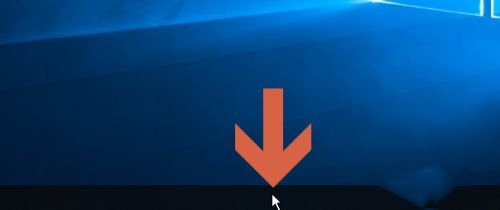
2、點(diǎn)擊右鍵菜單中的“任務(wù)管理器”打開Windows10的任務(wù)管理器。
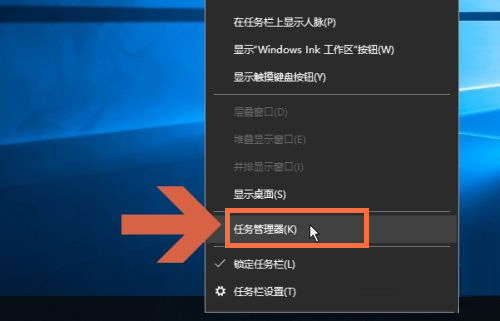
3、或者按鍵盤上的“Ctrl+Alt+Del”快捷鍵,再點(diǎn)擊打開界面中的“任務(wù)管理器”也可以打開Windows10的任務(wù)管理器。
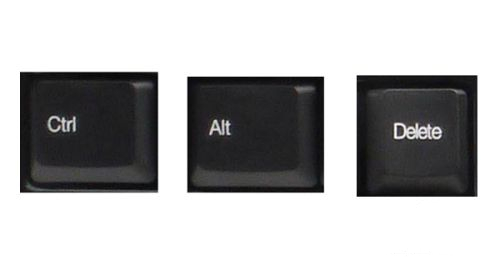
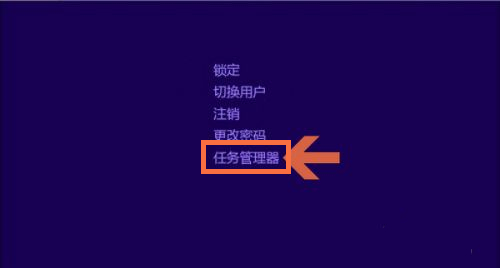
4、打開任務(wù)管理器后,點(diǎn)擊上方的“性能”選項(xiàng)卡。
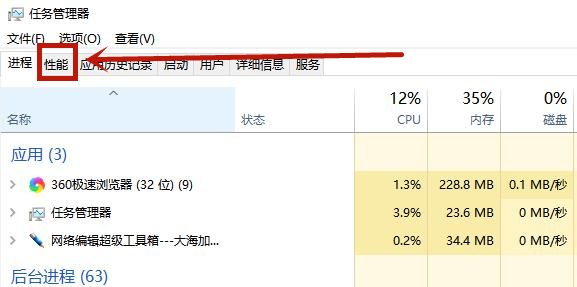
5、在性能選項(xiàng)卡左邊點(diǎn)擊“內(nèi)存”就可以顯示內(nèi)存的頻率了。
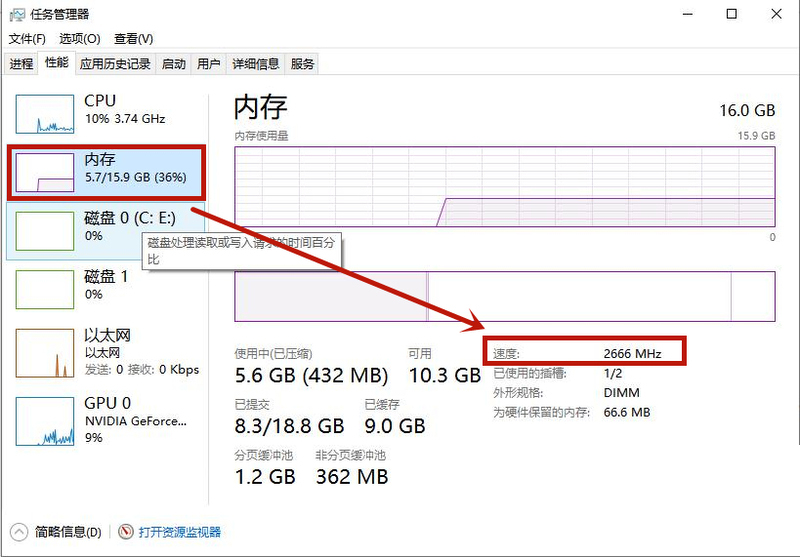
以上就是電腦內(nèi)存頻率高有什么好處和Win10內(nèi)存頻率怎么看的方法介紹了,希望對(duì)大家有幫助。
相關(guān)文章:
1. Windows Vista將不支持老式DVD光驅(qū)2. Win7電腦藍(lán)屏怎么回事?RtkHDAud.sys文件引起藍(lán)屏的解決辦法3. Win7怎么鎖定與解鎖系統(tǒng)注冊(cè)表4. 空間不夠怎么安裝Win10更新?5. Win10怎么進(jìn)入高級(jí)啟動(dòng)選項(xiàng)?6. Win10備份錯(cuò)誤代碼0x800700e1怎么解決?7. Win11沒有操作中心怎么辦?Win11沒有操作中心的解決方法8. Win10所有快捷鍵失效用不了怎么辦?9. 本地帳號(hào)怎么使用Windows 11 Insider?本地帳號(hào)使用Windows 11 Insider的方法10. Windows Insider解決問題按鈕按下顯示錯(cuò)誤代碼:0x80072ee2怎么辦?

 網(wǎng)公網(wǎng)安備
網(wǎng)公網(wǎng)安備